Регулярное обновление драйверов обеспечит хорошую связь устройств друг с другом. Устройство I2C HID в ноутбуке — это стандартный интерфейс, который позволяет компьютеру взаимодействовать с широким спектром периферийных устройств, таких как клавиатуры и мыши. Протокол I2C поддерживает множество различных устройств.
Универсальные стандартные драйверы необходимы для поддержки огромного количества аппаратных средств, используемых в компьютерах и другой электронике. В этой статье мы расскажем вам, как загрузить и установить драйвер устройства I2C HID в Windows 11.
Что такое устройство I2C HID в ноутбуке?
Драйверы необходимы каждому пользователю Windows. Они нужны нам для правильной работы всех подключенных периферийных устройств. Учитывая, что на рынке представлено огромное количество производителей с различными устройствами, драйверов тоже будет немало.
Поэтому производители разработали драйверы I2C HID для поддержки широко используемого оборудования, такого как клавиатуры и мыши. Драйвер I2C HID выступает в качестве универсального драйвера для этих устройств.
Для большинства устройств, как только вы подключите его, драйверы автоматически установятся на ваш компьютер, и вы сможете начать использовать устройство. Однако для других устройств может потребоваться загрузить драйверы непосредственно у производителя или воспользоваться сторонней утилитой для обновления драйверов.
В какой-то момент вы можете задаться вопросом, что произойдет, если вы удалите устройство I2C HID. Как только вы удалите драйвер, все подключенные устройства перестанут работать. Однако при следующей перезагрузке компьютера драйверы будут автоматически переустановлены.
Как установить I2C HID?
Перед установкой драйвера I2C HID убедитесь, что все перечисленное ниже в порядке:
Убедитесь, что вы надежно подключили соответствующие периферийные устройства к компьютеру. Убедитесь, что вы используете последнюю версию Windows, чтобы избежать проблем с совместимостью. Убедитесь, что у вас стабильное интернет-соединение, чтобы загрузка не прерывалась, так как в итоге вы можете получить поврежденный драйвер.
1. Используйте сайт производителя
Драйвер можно найти на сайте производителя. Лучше всего начать с сайта производителя, так как на многих из них есть подробные руководства по установке и инструкции.
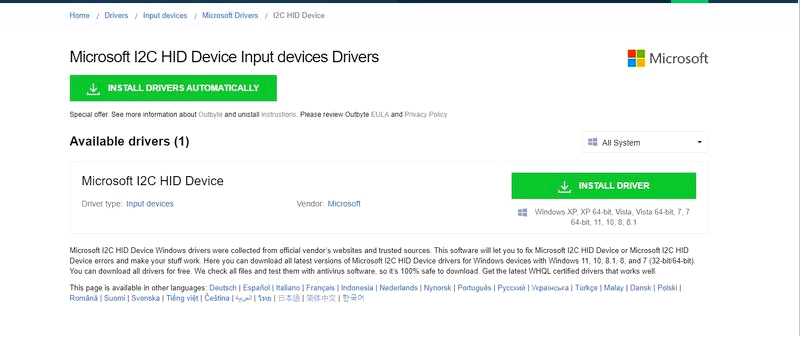
Дополнительную информацию о том, как начать работу и устранить неполадки, можно найти на страницах службы поддержки. Если драйвер недоступен, есть сторонние сайты, на которых можно скачать легитимные драйверы, например Driversol.
При загрузке с ненадежных сайтов убедитесь, что вы оснащены надежным антивирусом. Это позволит избежать попадания в систему вредоносных программ.
2. Используйте Диспетчер устройств
Нажмите клавишу Windows, введите Диспетчер устройств в поле поиска и нажмите Открыть.
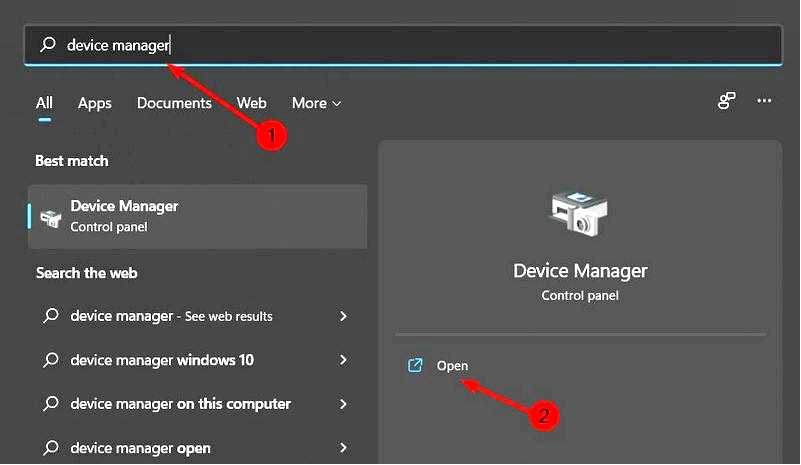
Перейти в раздел Устройства человеческих интерфейсов выберите опцию и щелкните, чтобы развернуть.
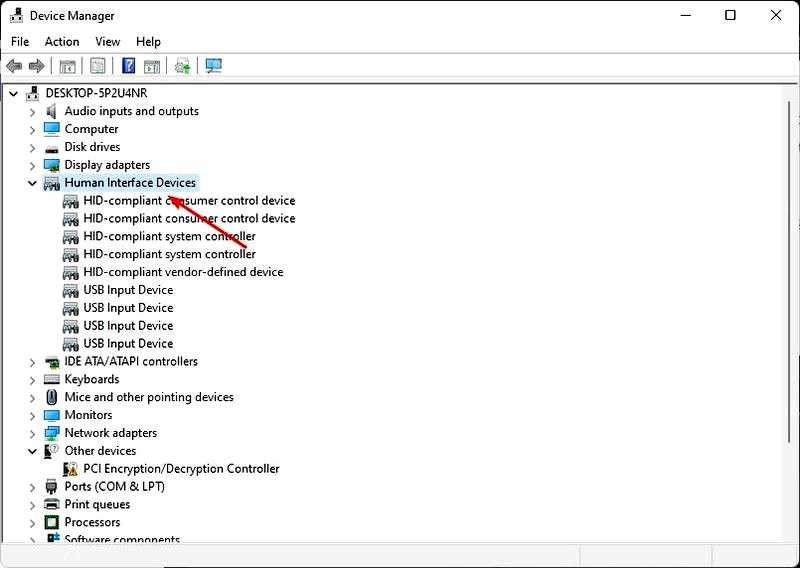
Найдите драйвер I2C HID, щелкните на нем правой кнопкой мыши и выберите Обновить драйвер.
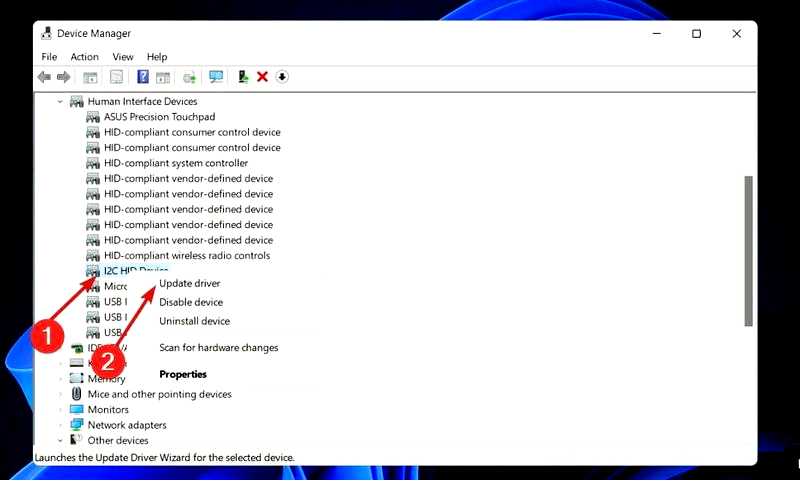
Далее нажмите на Поиск автоматически обновляемых драйверов.
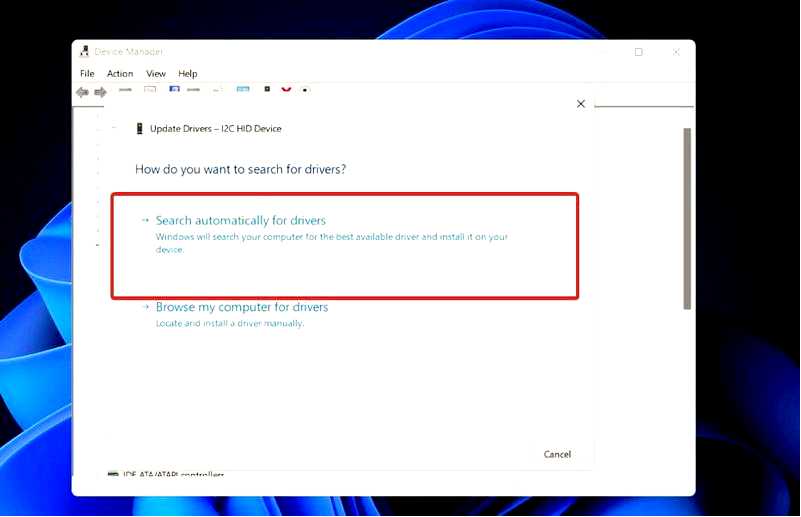
После этого Windows выполнит поиск и либо найдет новый драйвер, либо сообщит, что лучший драйвер уже установлен.
3. Используйте инструмент стороннего производителя
Хотя два вышеуказанных способа позволят вам получить обновленный драйвер I2C HID, некоторые пользователи могут счесть эти пути слишком долгими и сопряженными с большим риском. Это связано с тем, что необходимо выполнить множество шагов, и вы рискуете загрузить драйверы, которые могут содержать вредоносный код.
Чтобы не подвергать свою систему риску, мы рекомендуем использовать сторонние программы для обновления драйверов. Outbyte Driver Updater имеет огромную базу данных и автоматически обнаружит отсутствующие драйверы на вашем компьютере, скачает и установит их за считанные секунды.
Самое приятное, что вам не нужно беспокоиться о том, чтобы определить, какой драйвер лучше всего подходит для вашей системы.
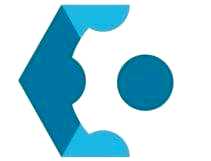
Outbyte Driver Updater
Предотвратите возможные проблемы с системой и попробуйте Outbyte Driver Updater для обновления драйверов до лучших версий. Бесплатная пробная версия Скачать сейчас
Вы также можете столкнуться с ошибкой тачпада, когда не работает устройство I2C, поэтому не стесняйтесь посетить нашу подробную статью для получения рекомендаций.
Сообщите нам, какой метод установки драйвера устройства I2C HID вы использовали, в разделе комментариев ниже.
